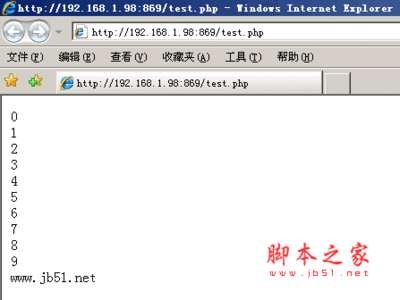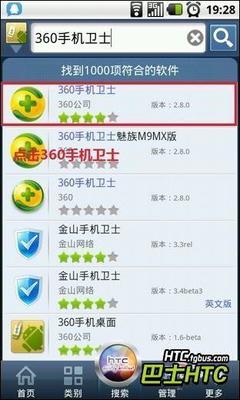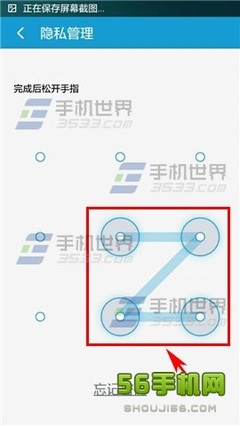手机是现代人不可缺少的物品,不管是工作、旅游、生活几乎都离不开手机。所以手机里面亦是保存有很多个人数据。当然也包括很多个人隐私。
如何加密手机文件夹——工具/原料ES文件浏览器安卓手机如何加密手机文件夹——方法/步骤
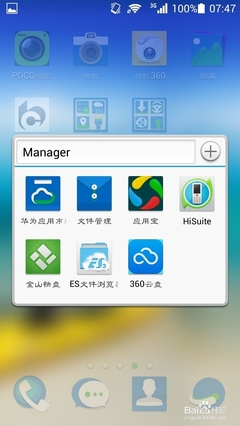
如何加密手机文件夹 1、
用ES文件浏览器可以对文件夹加密,需要密码才能访问。第一步当然是安装ES文件浏览器.app。这里我用我手机里面安装的应用宝。
如何加密手机文件夹 2、
在最上面的搜索框里面,输入ES文件浏览器,进行搜索。这是搜索结果。
如何加密手机文件夹 3、
点击上图的【下载】,即可下载安装本应用。点击图片即可查看详情,下图就是该应用的详细信息。
如何加密手机文件夹 4、
安装好之后,找到桌面创建的快捷方式。就可以打开该软件。
如何加密手机文件夹_手机文件夹如何加密
如何加密手机文件夹 5、
该界面就是安装的ES文件浏览器界面。点击左上角红色圈的按钮。
如何加密手机文件夹 6、
在弹出的界面上点击左下角红色圈中的设置按钮。
如何加密手机文件夹 7、
在弹出的设置按钮中,点击安全设置下面的密码设置。
如何加密手机文件夹_手机文件夹如何加密
如何加密手机文件夹 8、
在新弹出的界面里面点击最上面的开启保护右边的选择框。
如何加密手机文件夹 9、
这时就弹出了设置密码的窗口。如下图所示,在密码框里面填写新密码,然后点击确定,新密码就设置好了。
如何加密手机文件夹 10、
让我们再次打开【ES文件浏览器】,需要浏览文件时,就弹出需要输入密码的窗口,如下图所示。需要输入之前设置的密码才能访问。
如何加密手机文件夹_手机文件夹如何加密
如何加密手机文件夹——注意事项欢迎评论、投票本经验,您的支持是我不断写经验的动力!!!
 爱华网
爱华网